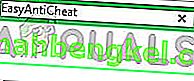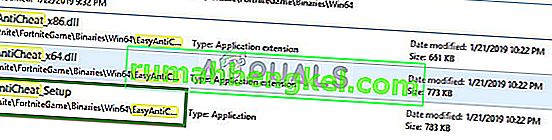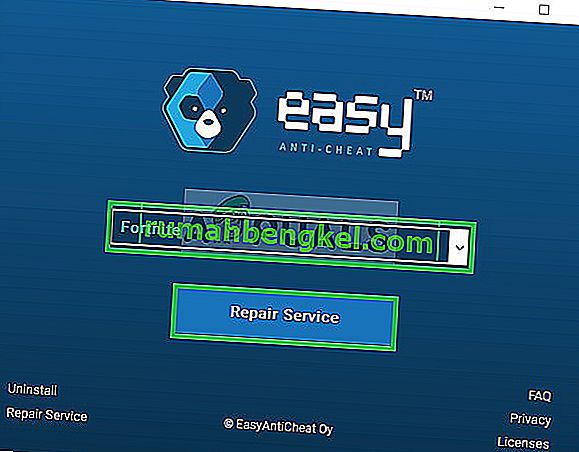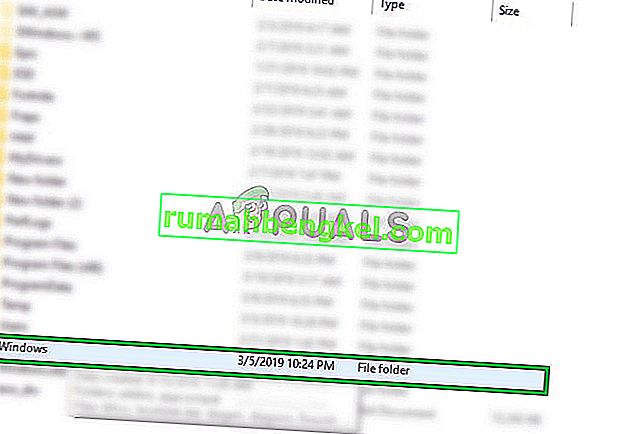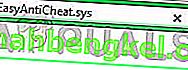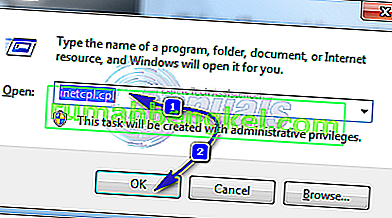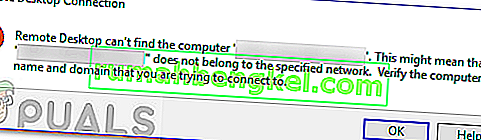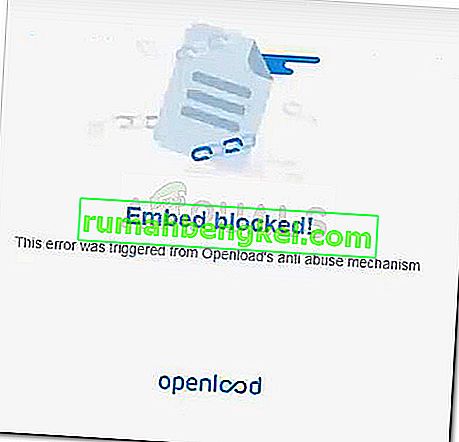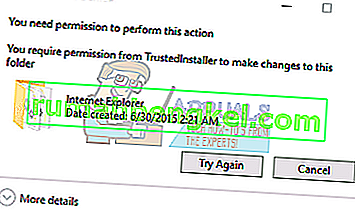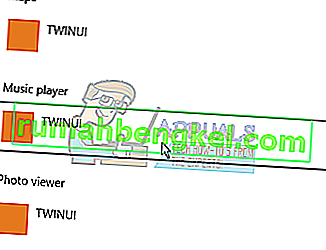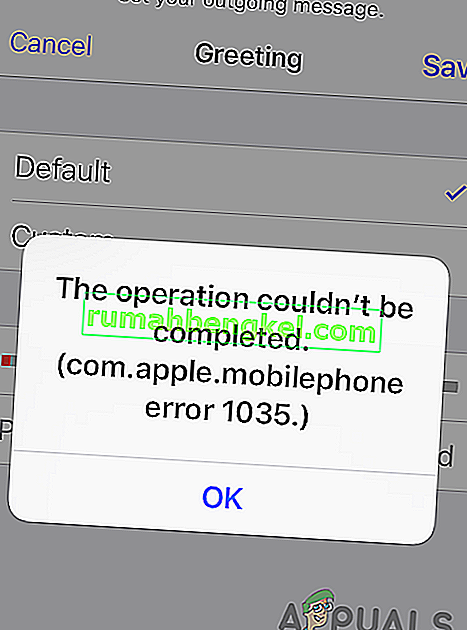EasyAntiCheatは、ユーザーがCheats、Hacks、およびModsを使用できないようにするために、ほとんどのゲームで使用されるソフトウェアです。ソフトウェアは、ゲームの開始時に実行中のすべてのプログラムをスキャンし、ゲームの実行可能ファイルを実行してゲームを開始した後、バックグラウンドで不審なものが実行されているかどうかを確認します。
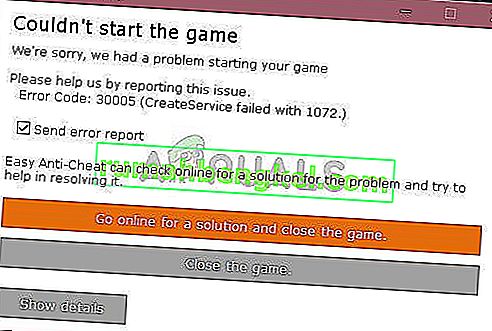
ただし、ごく最近、ソフトウェアが誤動作し、ゲームを起動しようとすると「CreateService failed with 1072」というエラーが表示されるという報告が多数寄せられています。このエラーは単一のゲームに固有のものではなく、EasyAntiCheatサービスを使用するすべてのゲームで発生すると報告されています。この記事では、この問題を引き起こす可能性のあるいくつかの要因について説明し、問題を完全に根絶するための実行可能なソリューションを提供します。
EasyAntiCheatの「CreateService failed with 1072」エラーの原因は何ですか?
このエラーの原因は特定されておらず、いくつかの理由で発生する可能性がありますが、最も一般的なものは次のとおりです。
- EasyAntiCheat: このエラーは主に、破損したEasyAntiCheatインストールが原因で発生します。EasyAntiCheatはゲームの実行可能ファイルを起動する責任があり、それが適切に機能しない場合、エラーがトリガーされる可能性があります。この特定のエラーは、Fortniteでもアプリケーションエラーをトリガーすることがわかっています。
- ドライバー名のスペルミス: EasyAntiCheatドライバーの名前が「System 32」フォルダー内でスペルミスされている場合にも、エラーが発生する可能性があります。単に、「EasyAntiCheat.sys」を削除すると、ゲームを再度ダウンロードして、ミススペルエラーを解決します。
- ゲームファイルの欠落: 場合によっては、EasyAntiCheatサービスがゲームの整合性を検証して実行可能ファイルをトリガーするために必要となる重要なファイルがゲームに欠落していることがあります。その場合、このエラーがトリガーされる可能性があります。
これで問題の性質の基本を理解できたので、次に解決策に進みます。
解決策1:EasyAntiCheatインストールを修復する:
EasyAntiCheatサービスは、ハッキング、改造、およびチートの使用を防止するために使用されますが、サービスが破損する場合があります。破損した場合、サービスを使用してゲームが修復されない限り実行されないため、このステップでは、次のサービスを修復します。
- 移動ゲームのインストールフォルダ
- ゲームとインストール設定によって場所が異なる場合があります。メインインストールフォルダーを開きます。
- インストールフォルダ内たら、をクリックし、検索バーの一番上に右コーナー
- 検索バーに「EasyAntiCheat」と入力し、Enterキーを押します
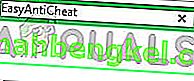
- Enterキーを押すと、結果のリストが開きます
- 結果からEasyAntiCheat Setupを選択します。
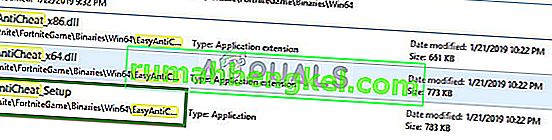
- セットアップ内でEasyAntiCheatがインストールされているゲームを選択し、[ Repair Service ]をクリックします。
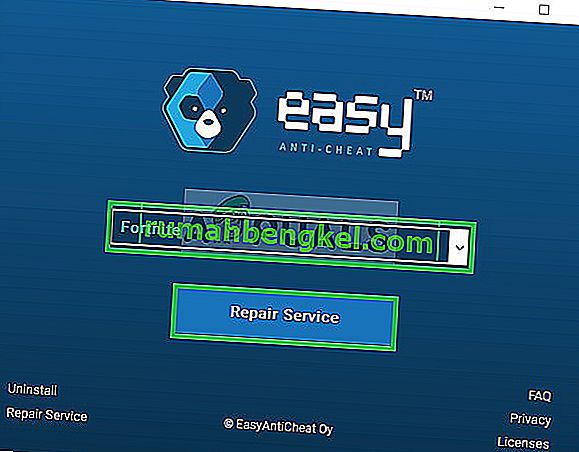
- アプリケーションが最初になりますアンインストールし、コンピュータから完全にして、自動的にされ、再インストール。
- ゲームを実行して、問題が解決するかどうかを確認してください。
解決策2:EasyAntiCheatドライバー名を変更する:
エラーは、EasyAntiCheatドライバーの名前が「System 32」フォルダー内でスペルミスされている場合にもトリガーされます。単に、「EasyAntiCheat.sys」を削除すると、ゲームを再度ダウンロードして、ミススペルエラーを解決します。それを行うには:
- 移動にパーティションのWindowsがインストールされています。最も一般的なパスは「C」パーティションです。
- その中の「Windows」フォルダをクリックします。
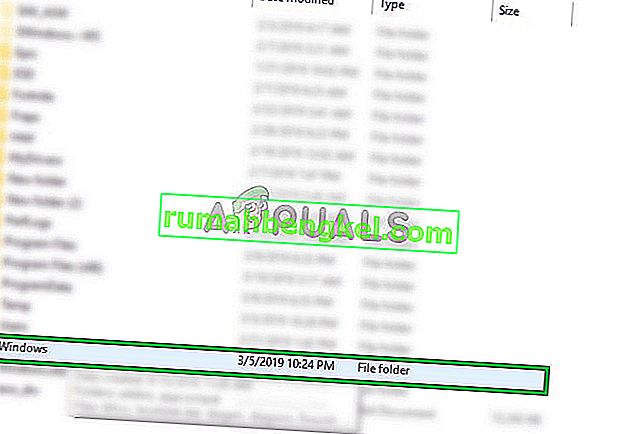
- 上部にある[ 表示 ]タブをクリックし、[ 非表示のアイテム ]チェックボックスをオンにします。

- Windowsフォルダー内で、「System 32」フォルダーを検索して開きます。
- System 32フォルダーに入ったら、右上隅の検索バーをクリックし、「EasyAntiCheat.sys」を検索します。
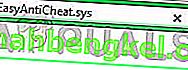
- 検索によりファイルが表示されます。ファイルを右クリックして[ 削除]を選択します。
注: 「EasyAntiCheat.sys」ファイルに正確に似ていないファイルは削除しないでください。「システム32」内のほとんどのファイルは、Windowsが正常に動作するために不可欠です。
- これで、ゲームを実行しようとすると、自動的に代替ドライバーファイルをダウンロードしようとするため、スペルミスのエラーが根絶されます。
- ゲームを実行し、エラーが根絶されたかどうかを確認します。
解決策3:ゲームファイルを確認する:
ゲームに特定のファイルがないか、一部のファイルが破損している可能性があります。ゲームの特定のファイルが見つからない場合、ゲームは正しく起動しません。したがって、このステップでは、ゲームファイルを検証し、ゲームファイルが完全であることを確認します。
- Steamを起動してアカウントにサインインします
- ライブラリ セクションに 移動し、 右 – ゲームをクリックします
- プロパティを選択

- その後 クリックして 上の ローカル ファイル オプションと「をクリックしてゲームキャッシュの整合性を確認する」オプション

- これがためにいくつかの時間がかかります 検証を 、ゲームを実行しようと行われた後、
注: このメソッドはゲームにのみ適用され、Steamライブラリに追加されます。すべてのゲームはSteamをサポートしておらず、一部のゲームには独自のランチャーがあります。したがって、ランチャーでサポートされている方法でゲームを確認してください。
解決策4:ゲームを再インストールする:
場合によっては、EasyAntiCheatサービスがゲームの整合性を検証して実行可能ファイルをトリガーするために必要な重要なファイルがゲームに含まれていない可能性があります。その場合、このエラーがトリガーされる可能性があります。したがって、これに対する解決策は、ゲームを完全にアンインストールして、再度インストールすることです。これにより、不足しているファイルのエラーがランチャーによってまだ検出されていない場合にそれが根絶されるだけでなく、レジストリファイルが自動的に更新され、ゲームのキャッシュがあればそれも削除されます。